Si të shkruani shënime në OneNote 2013 në Android

Mësoni si të shkruani shënime në OneNote 2013 në Android me krijimin, hapjen dhe regjistrimin e shënimeve. Aplikoni strategji efektive për menaxhimin e shënimeve tuaja.
Në Excel 2010, ju përdorni funksionin shumë të njohur SUM për vlerat totale në fletët tuaja të punës. Përdorni funksionin SUMIF kur dëshironi të grumbulloni vetëm numrat në një gamë që plotësojnë kriteret që ju specifikoni. Këto funksione janë të vendosura me funksionet Math & Trig në skedën Formulat e shiritit ose në listën Zgjidh një kategori në kutinë e dialogut Fut funksionin.
Excel ofron një buton komandues AutoSum në skedën Home të Ribbon që mund ta përdorni për të ndërtuar shpejt formulat tuaja SUM. Sidoqoftë, duhet të jeni të vetëdijshëm për funksionimin e funksionit bazë SUM që butoni AutoSum ju mundëson ta përdorni kaq lehtë.
Për regjistrim, sintaksa e funksionit SUM është si më poshtë:
= SHUMË ( numri 1 ,[ numri 2 ],[...])
Kur përdorni funksionin SUM, kërkohet vetëm argumenti numër 1 ; kjo është diapazoni i numrave në një varg qelizash ose konstante vargu që dëshironi të shtoni së bashku. Mund të futni deri në 29 argumente të tjera opsionale të numrave , të ndara me presje, në një formulë të vetme SUM. Për shembull, mund të ndërtoni një formulë SUM që mbledh numrat në disa vargje të ndryshme si kjo:
=SUM(B3:B10,Fletë2!B3:B10,Fletë3!B3:B10)
Në këtë shembull, Excel përmbledh vlerat në diapazonin e qelizave B3:B10 në Sheet1 (fleta aktuale), Sheet2 dhe Sheet3 të librit të punës, duke ju dhënë totalin e përgjithshëm të të gjitha këtyre vlerave.
Po në ato raste kur dëshironi totalin e vetëm disa artikujve brenda një diapazoni qelizash? Për ato situata, mund të përdorni funksionin SUMIF. Funksioni SUMIF ju mundëson t'i tregoni Excel-it të mbledhë numrat në një gamë të caktuar vetëm kur këta numra plotësojnë kriteret që ju specifikoni. Sintaksa e funksionit SUMIF është si më poshtë:
=SUMIF(varg, kritere, [varg_shume])
Në funksionin SUMIF, argumenti i diapazonit specifikon gamën e qelizave që dëshironi të vlerësojë Excel kur bën përmbledhjen; kriteret argumenti specifikon kriteret që do të përdoren në vlerësimin nëse do të përfshijë vlerat e caktuara në varg në mbledhur; dhe së fundi, argumenti opsional sum_range është diapazoni i të gjitha qelizave që do të përmblidhen së bashku. Nëse e hiqni argumentin sum_range , Excel mbledh vetëm qelizat e specifikuara në argumentin e intervalit (dhe, natyrisht, vetëm nëse ato plotësojnë kriteret e specifikuara në argumentin e kritereve ).
Figura ilustron se si mund të përdorni funksionin SUMIF për shitjet totale sipas artikujve të shitur. Kjo figurë tregon një listë shitjesh të renditur sipas vendndodhjes së dyqanit (ka tre vendndodhje: Anderson Rd., Curtis Way dhe Mission Street) dhe më pas artikullin e shitur. Për të arritur totalin e shitjeve të tortës së limonit në të tre vendet, mund të vendosni formulën e mëposhtme SUMIF në qelizën I3:
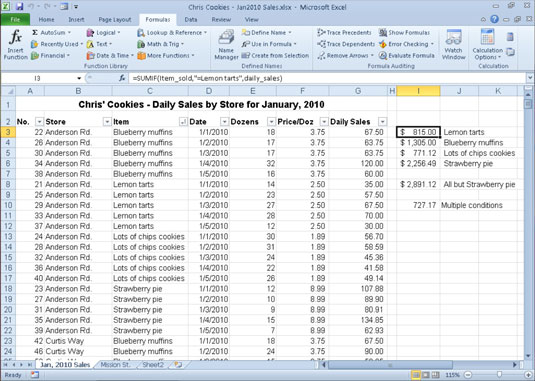
=SUMIF(C3:C100,"=Tarta me limon",G3:G62)
Në këtë shembull, diapazoni i qelizave C3:C62 përmban listën e secilit artikull që është shitur në pesë ditët e para të janarit 2010 (Tarta me limon, kifle me boronica, Shumë biskota me patate të skuqura ose byrek me luleshtrydhe). Gama e qelizave G3:G62 përmban shitjet e zgjeruara të bëra në çdo dyqan për çdo artikull.
Formula SUMIF në qelizën I3 kërkon çdo shfaqje të "Tartave të limonit" ( argumenti i kritereve për funksionin SUMIF) në kolonën Artikull të listës së Shitjeve të Cookie dhe më pas shton çmimin e saj të zgjeruar të shitjes nga kolona e Shitjeve Ditore në total.
Formulat në qelizat I4, I5 dhe I6 përmbajnë funksione SUMIF shumë të ngjashme me atë në qelizën I3, me përjashtim të faktit se ato zëvendësojnë emrin e ëmbëlsirës së mirë në fjalë në vend të argumentit të kriterit “=Tartat e limonit” . Formula në qelizën I8, megjithatë, është paksa e ndryshme: Kjo formulë përmbledh shitjet për të gjitha artikujt, përveç byrekut me luleshtrydhe. Këtë e bën me funksionin SUMIF në formulën e mëposhtme:
=SUMIF(C3:C62,"<>byrek me luleshtrydhe",G3:G62)
Për shkak se artikulli Byrek me luleshtrydhe paraprihet me operatorin jo (<>), Excel përmbledh shitjen ditore për çdo artikull, përveç byrekut me luleshtrydhe.
Mësoni si të shkruani shënime në OneNote 2013 në Android me krijimin, hapjen dhe regjistrimin e shënimeve. Aplikoni strategji efektive për menaxhimin e shënimeve tuaja.
Mësoni si të formatoni numrat në një varg teksti në Excel për të përfshirë informacione të sakta dhe tërheqëse për raportet tuaja.
Në Excel 2010, fshini të dhënat apo formatin e qelizave lehtësisht me disa metoda të thjeshta. Mësoni si të menaxhoni përmbajtjen e qelizave me opsione të ndryshme.
Zhvilloni aftësitë tuaja në formatimin e elementeve të grafikut në Excel 2007 përmes metodave të thjeshta dhe efikase.
Mësoni se si të rreshtoni dhe justifikoni tekstin në Word 2010 me opsione të ndryshme rreshtimi dhe justifikimi për të përmirësuar formatimin e dokumenteve tuaja.
Mësoni si të krijoni makro në Excel 2019 për të automatizuar komandat dhe thjeshtuar detyrat tuaja.
Mënyra vizuale dhe e shpejtë për të vendosur një ndalesë skedash në Word 2016 është përdorimi i vizores. Zbulo disa këshilla dhe truke për përdorimin e skedave në këtë program.
Mësoni si të formula boshtet X dhe Y në Excel 2007, duke përfshirë mundësitë e ndryshimit të formatimeve për grafikët e ndryshëm.
Eksploroni se si Excel mund t
Mësoni se si të përdorni veçorinë Find and Replace të Excel 2007 për të gjetur dhe zëvendësuar të dhëna në mënyrë efikase. Kjo udhëzues është e përshtatshme për të gjithë përdoruesit që dëshirojnë të rrisin produktivitetin e tyre.







